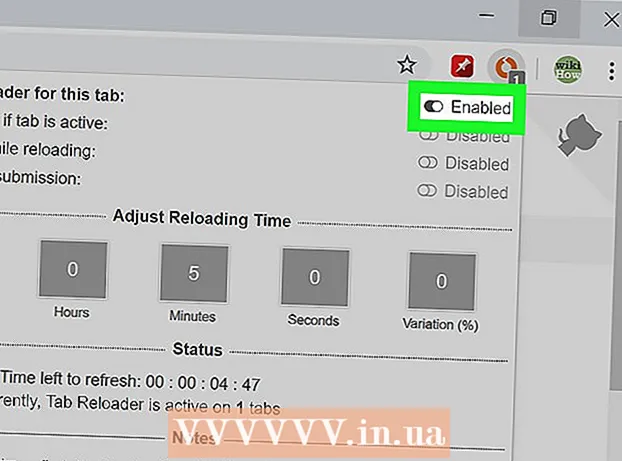Autora:
Eugene Taylor
Data De La Creació:
16 Agost 2021
Data D’Actualització:
1 Juliol 2024
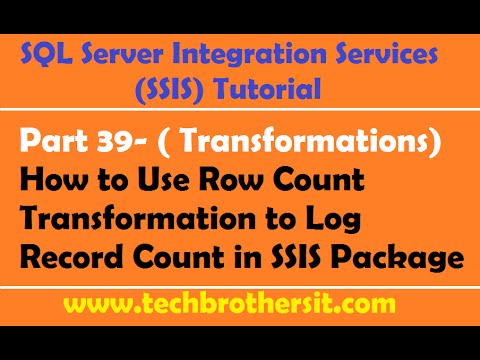
Content
- Per trepitjar
- Part 1 de 3: Inici de l'indicatiu d'ordres
- Part 2 de 3: Obrir un programa des del símbol del sistema
- Part 3 de 3: Feu que els fitxers del programa siguin visibles a l'indicador d'ordres
Al Windows, podeu utilitzar el símbol del sistema per donar instruccions a una part del sistema operatiu que no està disponible a través de la interfície gràfica. Executar un programa des de l’indicador d’ordres pot ser més ràpid perquè no cal que busqueu la icona del programa per obrir-lo. Aquest article us mostrarà com utilitzar el símbol del sistema a Windows XP, Windows Vista, Windows 7 i Windows 8.
Per trepitjar
Part 1 de 3: Inici de l'indicatiu d'ordres
 Feu clic al menú Inici i, a continuació, feu clic a Executa.
Feu clic al menú Inici i, a continuació, feu clic a Executa.- Al Windows 8, feu clic amb el botó dret al menú Inici i, a continuació, Executa. També podeu accedir a aquest menú prement les tecles WIN + X.
 Al quadre de diàleg Executa, escriviu cmd.
Al quadre de diàleg Executa, escriviu cmd. S'obre la finestra de l'indicador d'ordres.
S'obre la finestra de l'indicador d'ordres.- El símbol del sistema és un programa que us permet controlar l’ordinador amb ordres.
Part 2 de 3: Obrir un programa des del símbol del sistema
 A la finestra de l’indicador d’ordres, escriviu iniciar el bloc de notes. El Bloc de notes s’obrirà ara.
A la finestra de l’indicador d’ordres, escriviu iniciar el bloc de notes. El Bloc de notes s’obrirà ara. - El bloc de notes és un processador de text disponible a totes les versions de Windows.
- L'ordre Començar indica a l’ordinador que obri un programa.
- Perquè això funcioni, haureu de saber exactament el nom del fitxer del programari que voleu obrir.
 A la finestra de l’indicador d’ordres, escriviu iniciar explorador. S’obrirà Windows File Explorer.
A la finestra de l’indicador d’ordres, escriviu iniciar explorador. S’obrirà Windows File Explorer.  Aneu a la carpeta Program Files i obriu la carpeta Internet Explorer.
Aneu a la carpeta Program Files i obriu la carpeta Internet Explorer.- També podeu obrir una carpeta d'altres programes.
 Cerqueu el fitxer iexplore.exe. Aquest és el nom del fitxer Internet Explorer.
Cerqueu el fitxer iexplore.exe. Aquest és el nom del fitxer Internet Explorer.  A la finestra d’ordres, escriviu començar a explorar.
A la finestra d’ordres, escriviu començar a explorar. Cerqueu altres programes que utilitzeu sovint i escriviu els noms dels fitxers. Proveu d'obrir els fitxers amb l'ordre start.
Cerqueu altres programes que utilitzeu sovint i escriviu els noms dels fitxers. Proveu d'obrir els fitxers amb l'ordre start. - Aquests passos només funcionen quan els programes es troben a la carpeta Fitxers de programa del Windows. Si voleu que un programa s'iniciï fora d'aquesta carpeta, llegiu les instruccions sobre com fer-ho.
Part 3 de 3: Feu que els fitxers del programa siguin visibles a l'indicador d'ordres
 A la finestra d’ordres, escriviu Camí. A la pantalla s’imprimeix una sèrie de camins de fitxers, separats cadascun per un punt i coma. Aquest és el CAMÍ. Quan utilitzeu l'ordre start, el símbol del sistema busca tots aquests directoris i busca el nom de fitxer que heu escrit.
A la finestra d’ordres, escriviu Camí. A la pantalla s’imprimeix una sèrie de camins de fitxers, separats cadascun per un punt i coma. Aquest és el CAMÍ. Quan utilitzeu l'ordre start, el símbol del sistema busca tots aquests directoris i busca el nom de fitxer que heu escrit.  Si és possible, moveu la carpeta d’un programa a la carpeta Fitxers de programa. Això permetrà que l'indicador d'ordres trobi el fitxer de programa executable.
Si és possible, moveu la carpeta d’un programa a la carpeta Fitxers de programa. Això permetrà que l'indicador d'ordres trobi el fitxer de programa executable. - Si preferiu no moure els fitxers del programa, podeu actualitzar PATH i afegir camins de fitxers nous.
 Obriu les propietats del programa. Cerqueu el programa amb una extensió .exe que vulgueu obrir amb el símbol del sistema. Feu clic amb el botó dret al fitxer del programa i, a continuació, feu clic a Propietats.
Obriu les propietats del programa. Cerqueu el programa amb una extensió .exe que vulgueu obrir amb el símbol del sistema. Feu clic amb el botó dret al fitxer del programa i, a continuació, feu clic a Propietats.  A la finestra Propietats, al costat de Ubicació, escriviu el camí complet.
A la finestra Propietats, al costat de Ubicació, escriviu el camí complet.- Copiar i enganxar no funciona a la finestra d'ordres.
 Utilitzeu l'ordre setx. L'ordre setx fa que s'afegeixi un camí a PATH. Tipus camí setx "% camí%;, escriviu el camí del fitxer que vau escriure fa un moment i, a continuació, escriviu per acabar ’. Prem Retorn.
Utilitzeu l'ordre setx. L'ordre setx fa que s'afegeixi un camí a PATH. Tipus camí setx "% camí%;, escriviu el camí del fitxer que vau escriure fa un moment i, a continuació, escriviu per acabar ’. Prem Retorn.  Tipus Camí. El camí del fitxer s'ha afegit a PATH.
Tipus Camí. El camí del fitxer s'ha afegit a PATH.  Tipus Començar i després el nom del fitxer tal com es pot trobar al directori que heu afegit a PATH.
Tipus Començar i després el nom del fitxer tal com es pot trobar al directori que heu afegit a PATH.